수정: Windows 10에서 Win+PrintScreen을 사용하여 스크린샷을 찍을 때 화면이 어두워지지 않음
Windows 8부터 Windows에는 멋진 스크린샷 기능이 있습니다. 를 누르면 이기다 + 인쇄 화면 Windows 10에서 키보드의 키를 함께 누르면 화면이 0.5초 동안 흐리게 표시되고 새 스크린샷이 This PC\Pictures\Screenshots 폴더에 캡처됩니다. 이것은 스크린샷이 찍힌 것을 시각적으로 잘 보여줍니다. 그러나 화면 흐림이 중지되면 스크린샷이 캡처되었다는 표시가 표시되지 않습니다. 해결 방법은 다음과 같습니다.
광고
만약 Windows 10에서 스크린샷을 찍을 때 화면이 어두워지지 않음, 이는 Windows 애니메이션 설정에 문제가 있음을 의미합니다. 화면 디밍 기능은 Windows 10 애니메이션 설정에 따라 다릅니다. 귀하 또는 일부 소프트웨어가 적절한 옵션을 비활성화하면 화면이 더 이상 어두워지지 않습니다. 다시 활성화할 수 있습니다. 그렇게 하려면 다음과 같은 간단한 단계를 수행해야 합니다.
- 설정 앱을 엽니다.

- 접근성 - 기타 옵션으로 이동합니다.
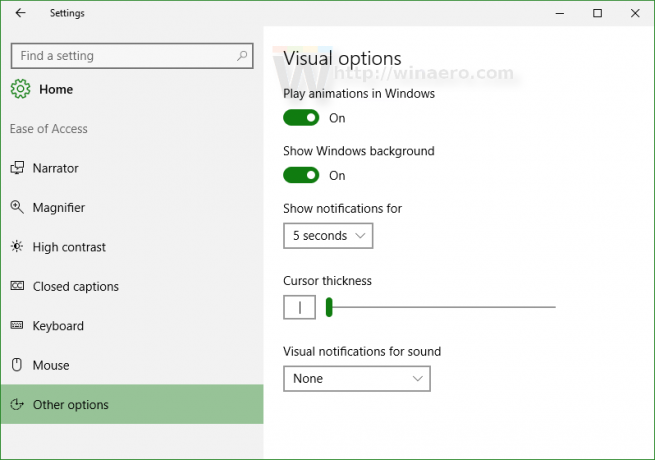
- 옵션이 있는지 확인 Windows에서 애니메이션 재생 활성화:
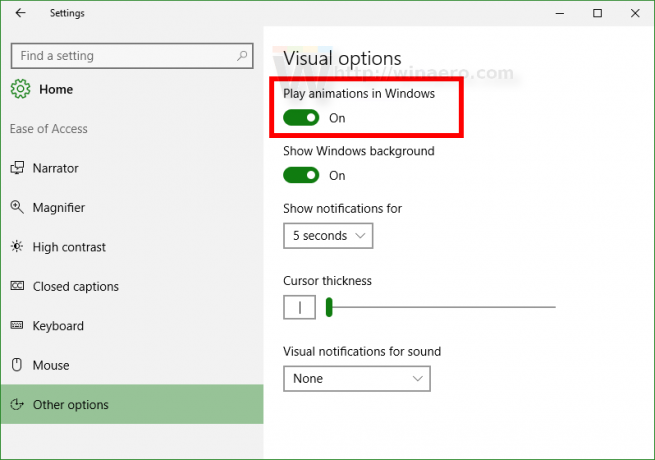
비활성화되어 있으면 누를 때 화면 어둡게 하는 기능을 사용할 수 없습니다. 이기다 + 인쇄 화면 키.
다음 동영상을 시청하세요.
여기에서 YouTube 채널을 구독할 수 있습니다. 유튜브.
동일한 결과를 얻기 위해 사용할 수 있는 다른 방법이 있습니다. 고급 시스템 속성에서 창 애니메이션을 활성화할 수 있습니다. 다음과 같이 하십시오.
- 누르다 이기다 + NS 단축키를 함께 사용하십시오. 실행 대화 상자가 화면에 나타납니다.
팁: 참조 Win 키가 있는 모든 Windows 키보드 단축키의 궁극적인 목록. - 실행 상자에 다음을 입력합니다.
시스템 속성고급
 엔터 키를 치시오. 그러면 고급 시스템 속성 창이 직접 열립니다.
엔터 키를 치시오. 그러면 고급 시스템 속성 창이 직접 열립니다.
- 클릭 설정 아래의 버튼 성능 부분. 성능 옵션 대화 상자가 열립니다.

- 확인 최소화 및 최대화 시 창 애니메이션 옵션은 위와 같이 활성화됩니다. 비활성화된 경우 화면 디밍 기능을 사용할 수 없습니다.
Windows 10의 버그 방지
Windows 10에서는 적어도 빌드 14352에서 다음 버그를 발견했습니다.
- 바탕 화면을 단색으로 설정하십시오. 내 것은 검은 색입니다.
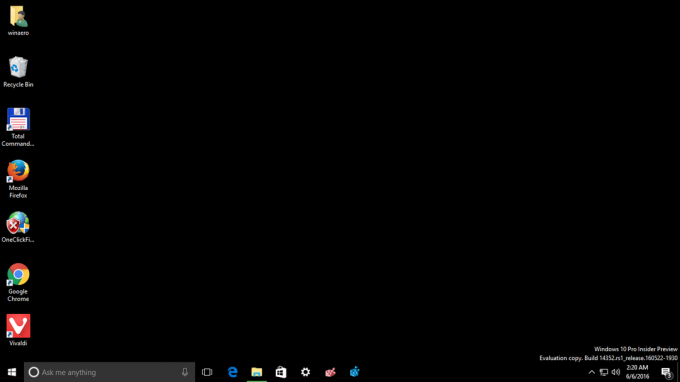
- 설정 -> 접근성 -> 기타 설정으로 이동하여 창 애니메이션을 비활성화합니다.
 예상대로 화면 흐림 기능도 비활성화됩니다.
예상대로 화면 흐림 기능도 비활성화됩니다. - 이제 옵션을 다시 활성화하십시오.
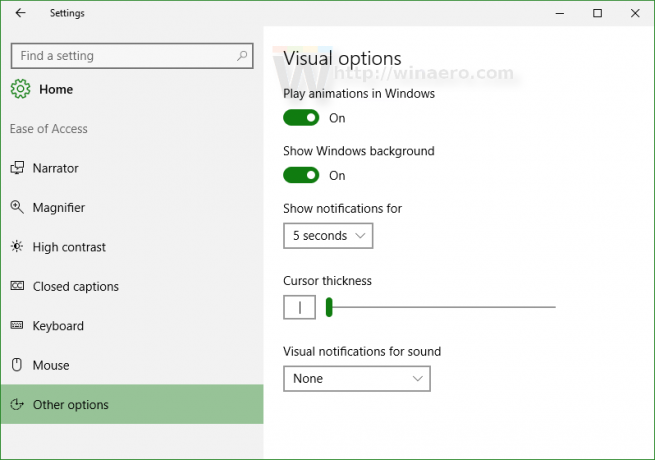 이것 화면 흐리게 기능을 다시 활성화하지 않습니다.
이것 화면 흐리게 기능을 다시 활성화하지 않습니다.
이 문제를 해결하려면 먼저 바탕 화면 배경을 일부 이미지로 설정한 다음 설정으로 이동하여 창 애니메이션을 비활성화한 다음 다시 활성화해야 합니다.
윈도우 8 및 윈도우 8.1 또한 화면 디밍 기능을 사용하려면 창 애니메이션을 활성화해야 합니다.



